完成磁带网关及磁带的创建之后,您可以通过 Symantec NetBackup 备份软件将数据备份到虚拟磁带、对磁带进行存档以及管理虚拟磁带库 (VTL) 设备。下面将以 NetBackup 8 为例介绍如何通过 NBU 程序配置存储、将数据写入磁带、存档磁带以及还原数据。
连接 VTL 设备
在 Windows 客户端中连接到 VTL 设备
1. 在 Windows 开始菜单的搜索框中输入 iscsicpl.exe (iSCSI 发起程序),选中该程序。如果出现提示,则单击 YES 以运行 iSCSI 发起程序。
2. 在弹出的 iSCSI 发起程序对话框中选择,选择 【发现】选项卡,然后单击【发现门户】按钮。
3. 在弹出的窗口中输入目标的 IP 地址,然后单击【确认】添加该目标门户。
说明
网关 IP 地址即安装网关的服务器地址,也可以在网关的详细信息中获取。如果您是使用 CVM 作为网关,则可以到 CVM 控制台获取该主机的 IP 地址 。
4. 选择【目标】选项卡,然后单击【刷新】。随后在【已发现的目标】框中显示所有十个磁带驱动器和介质更换器。目标的状态为 "未激活" 状态。
5. 选择第一个设备,然后单击【连接】。然后重复,一次连接一个设备,将列出的设备均连接上。
6. 在 Windows 客户端上,磁带驱动器的驱动程序提供商必须为 Microsoft。按以下过程验证驱动程序提供商,并在必要时更新驱动程序和提供商。
6.1 在 Windows 客户端上,启动 "设备管理器"。
6.2 展开 "磁带驱动器",选中一个驱动,单击鼠标右键,在展开菜单中单击【属性】。
6.3 弹出 "设备属性" 对话框,选中 "驱动程序" ,确认 "驱动程序提供商" 为 Microsoft。
6.4 如果 "驱动程序提供商" 不是 Microsoft,则设置如下值:
6.1 单击【更新驱动程序】。
6.2 "更新驱动程序软件" 对话框中,单击 "浏览计算机以查找驱动程序软件"。
6.3 在 "浏览计算机以查找驱动程序软件" 对话框中,单击 "从计算机的设备驱动程序列表中选取"。
6.4 选择 LTO Tape drive,然后单击 【下一步】。更新完成后,即可关闭窗口。
6.5 关闭 "更新驱动程序软件" 窗口,然后确认 "驱动程序提供商" 值现在设置为 Microsoft。
6.6 重复以上步骤以更新所有磁带驱动器。
在 Linux 客户端中连接到 VTL 设备
1. 安装 iscsi-initiator-utils RPM 包,请使用下面的命令来安装该包。
sudo yum install iscsi-initiator-utils
2. 确保 iSCSI 守护进程正在运行。对于 RHEL 5 或 RHEL 6,请使用以下命令。
##RHEL 5 或 RHEL 6,请使用以下命令sudo /etc/init.d/iscsi status##对于 RHEL 7,请使用以下命令sudo service iscsid status
3. 使用以下发现命令发现 VTL 设备。
sudo /sbin/iscsiadm --mode discovery --type sendtargets --portal [网关IP]:3260
命令的输出内容类似如下示例输出内容:
磁带网关:iqn.2003-07.com.qcloud:csg-022ef55-tapedrive-01
4. 请使用以下命令连接到目标。 请注意,您需要在连接命令中指定正确的[介质转换器目标名称/驱动目标名称]和[网关IP]。
sudo /sbin/iscsiadm --mode node --targetname [介质转换器目标名称/驱动目标名称] --portal [网关IP]:3260,1 --login例如sudo /sbin/iscsiadm --mode node --targetname iqn.2003-07.com.qcloud:csg-022ef55-tapedrive-01 --portal 10.10.192.11:3260,1 --login
"介质转换器目标名称" 及 "驱动目标名称" 可以在磁带网关详情获取。
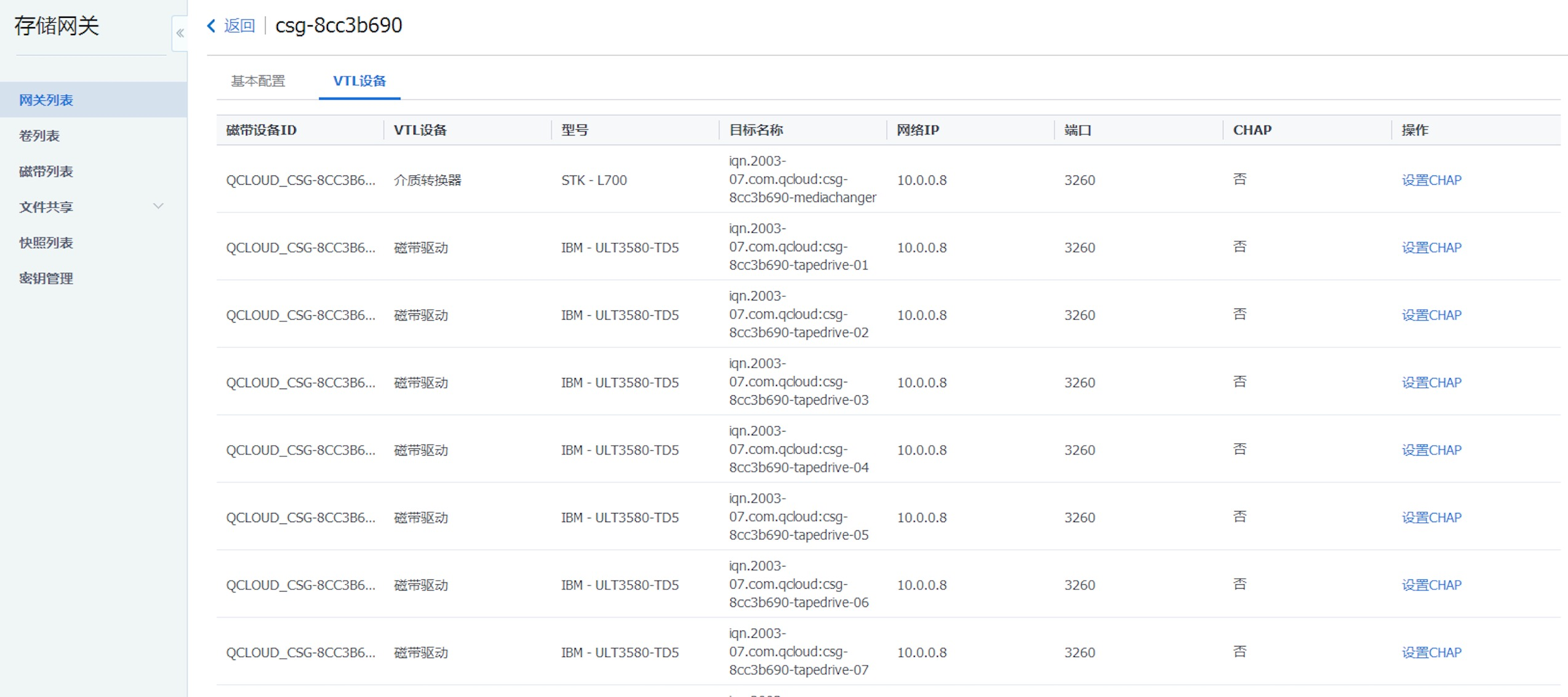
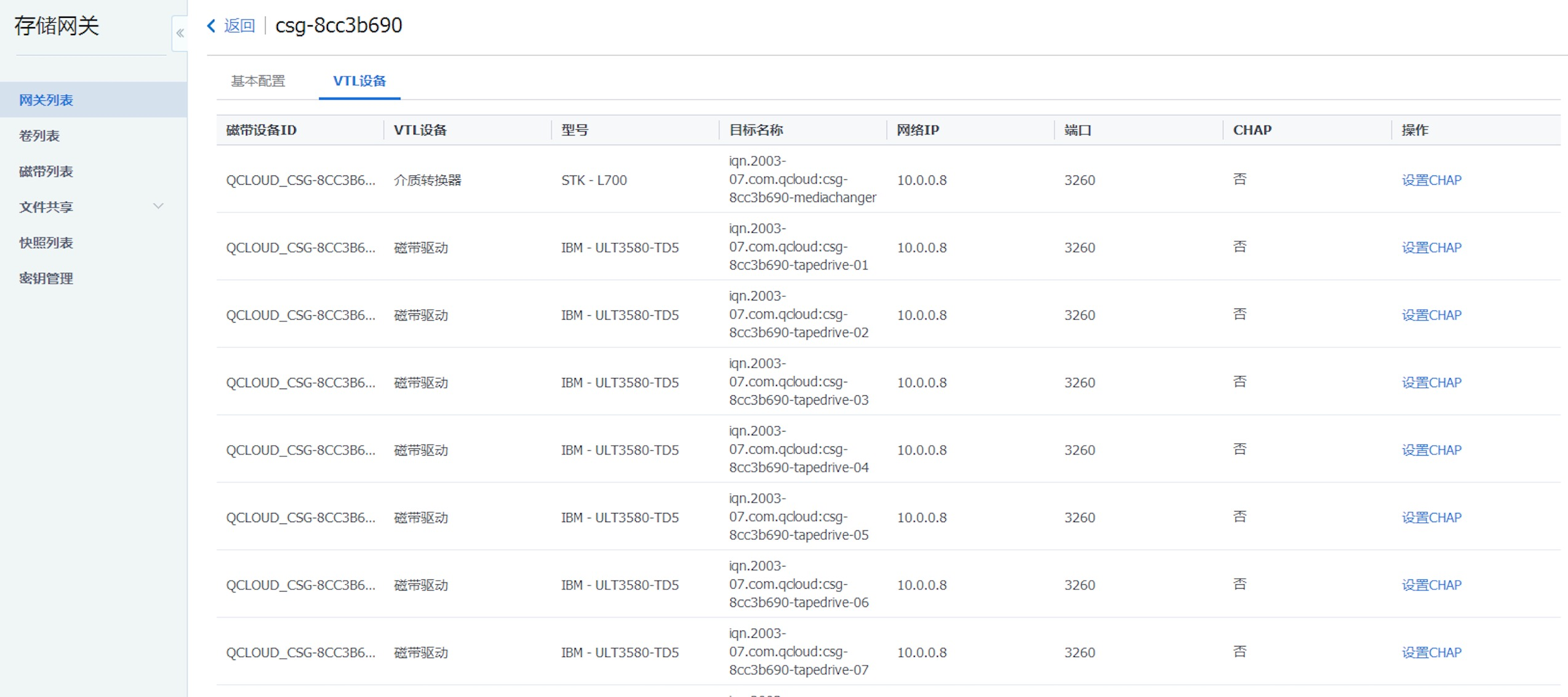
5. 验证卷是否已附加到客户端机器 (启动程序)。使用以下命令。
ls -l /dev/disk/by-path
命令的输出结果如下:
lrwxrwxrwx. 1 root root 9 Apr 16 19:31 ip-[网关IP]:iqn.2003-07.com.qcloud:csg-022ef55-tapedrive-01 -> ../../sda
配置 NetBackup
发现磁带网关驱动
1. 以管理员身份打开 NetBackup 管理控制台。
2. 单击 "Configure Storage Devices" 以打开设备配置向导。
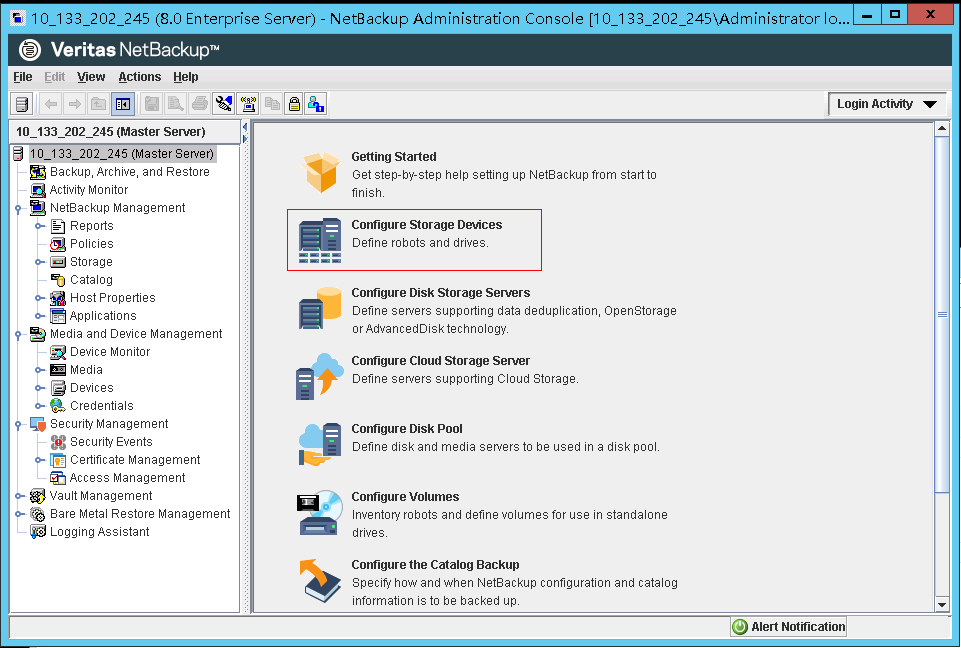
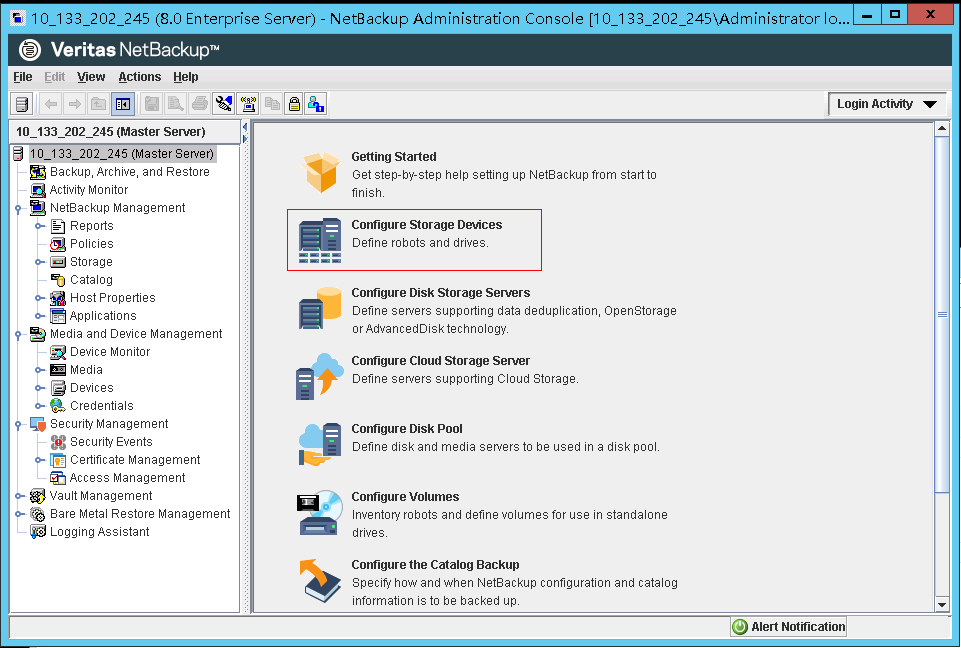
3. 单击【Next】。
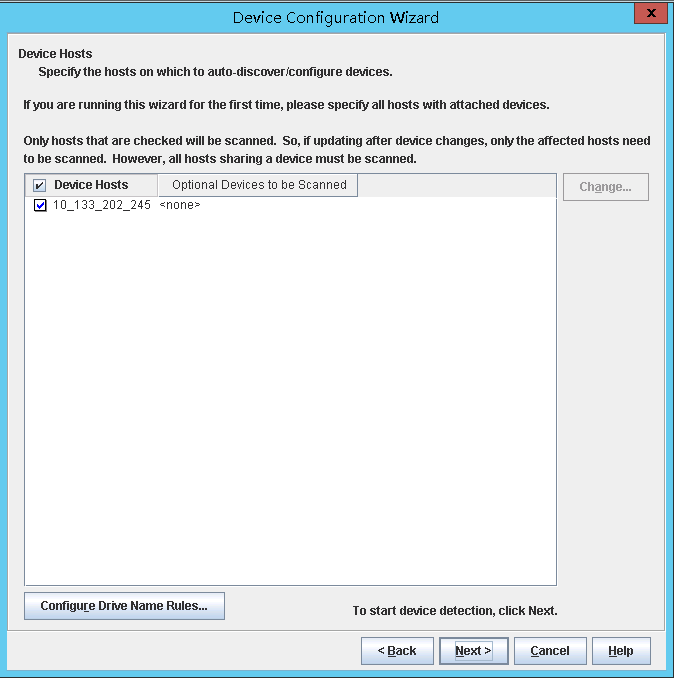
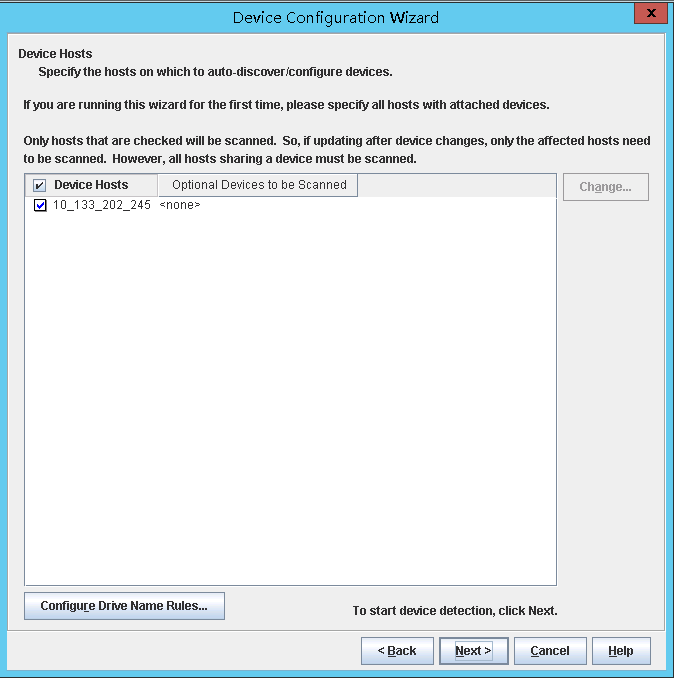
4. 在 Device Hosts 列中,勾选您的计算机,然后单击 【Next】。NetBackup 程序将扫描您的计算机,并发现所有设备。
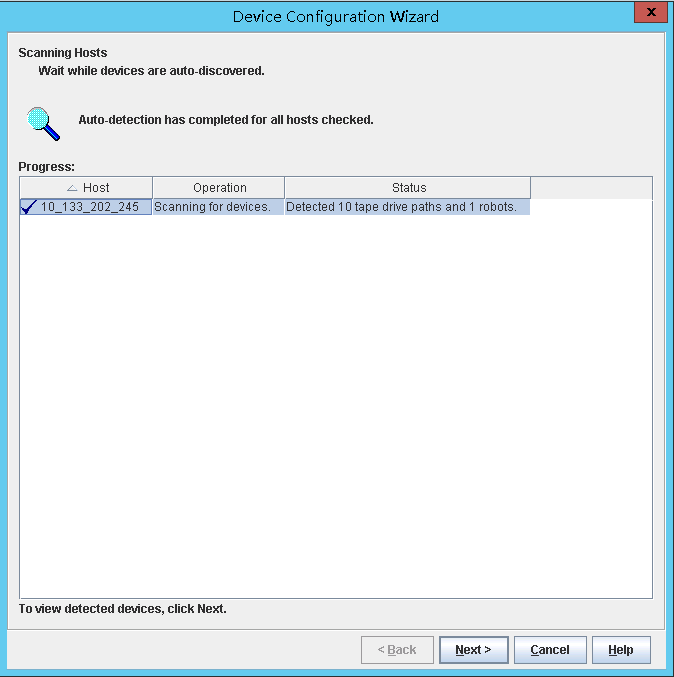
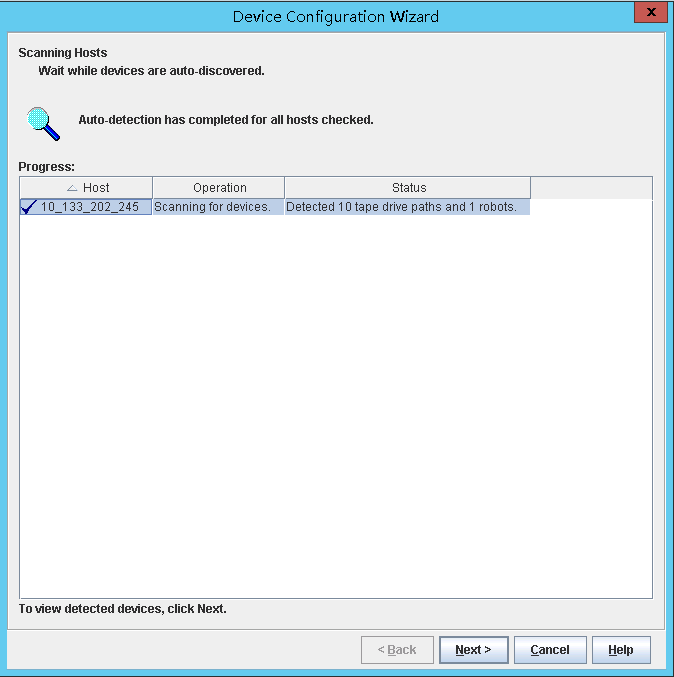
5. 扫描完成后,在 "Scanning Hosts" 页面上,单击 【Next】,在新的页面上,继续单击 【Next】。页面将列出找到的 10 个磁带驱动器以及您计算机上的介质转换器。
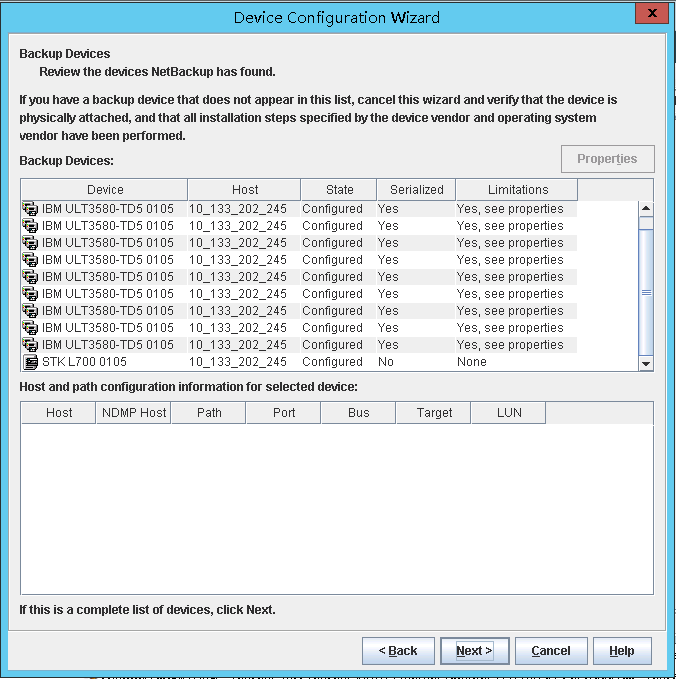
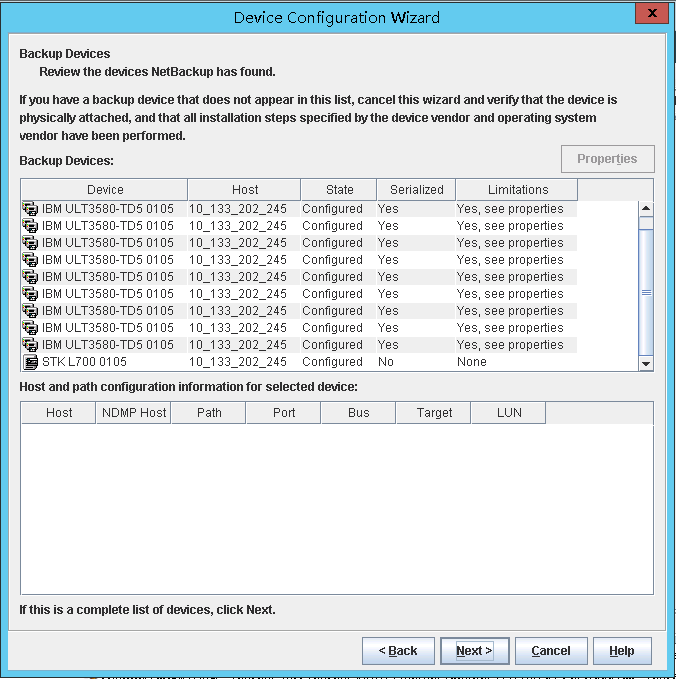
6. 在 "Backup Devices" 窗口中,单击 【Next】。
7. 在 "Drag and Drop Configuration" 窗口中,确认已经勾选网关提供的介质更换器,然后单击 【Next】。
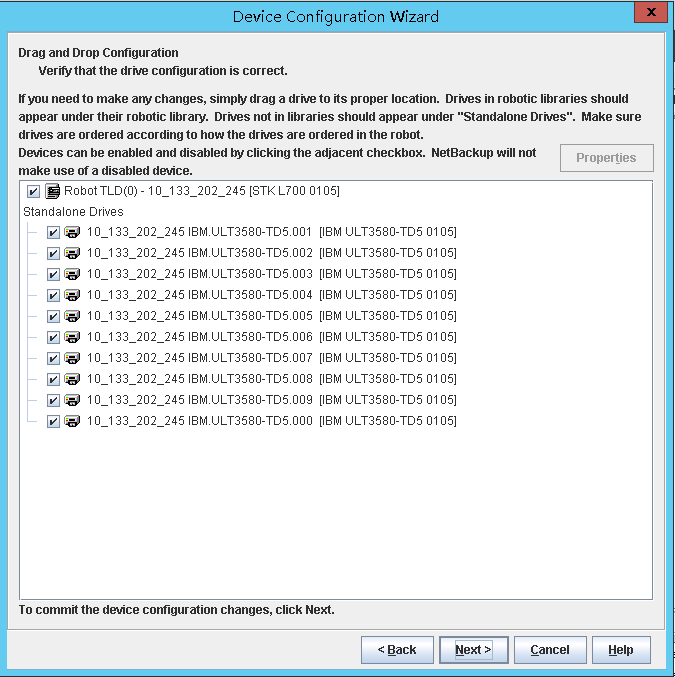
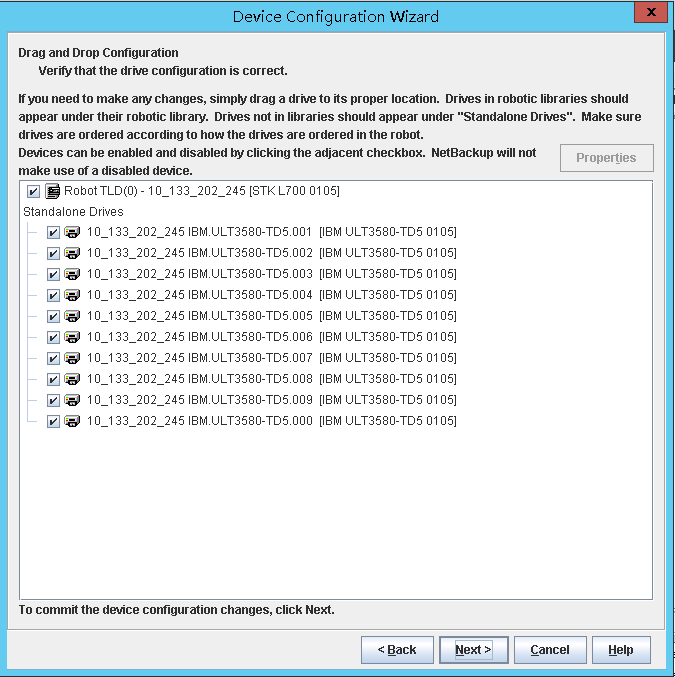
8. 在随后显示的对话框中,单击【Yes】以将配置保存到您的计算机上。NetBackup 程序将更新设备配置。 在二次确认的对话框中单击 【Continue】。
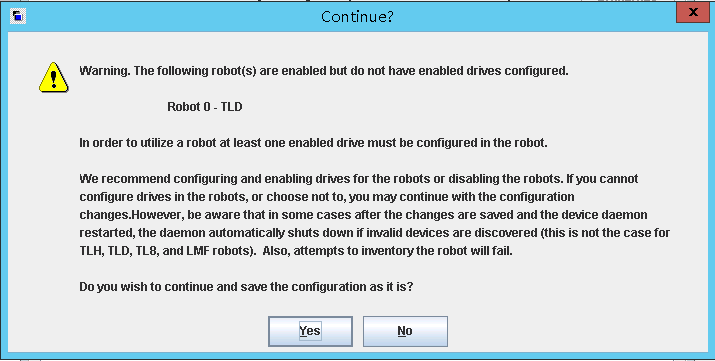
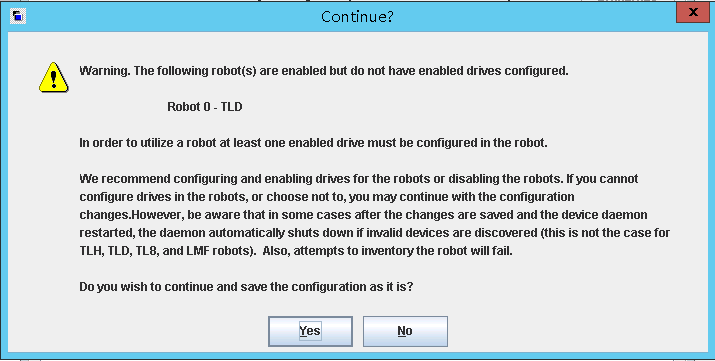
9. 更新完成后,单击【Next】以使这些设备对 NetBackup 程序可用。
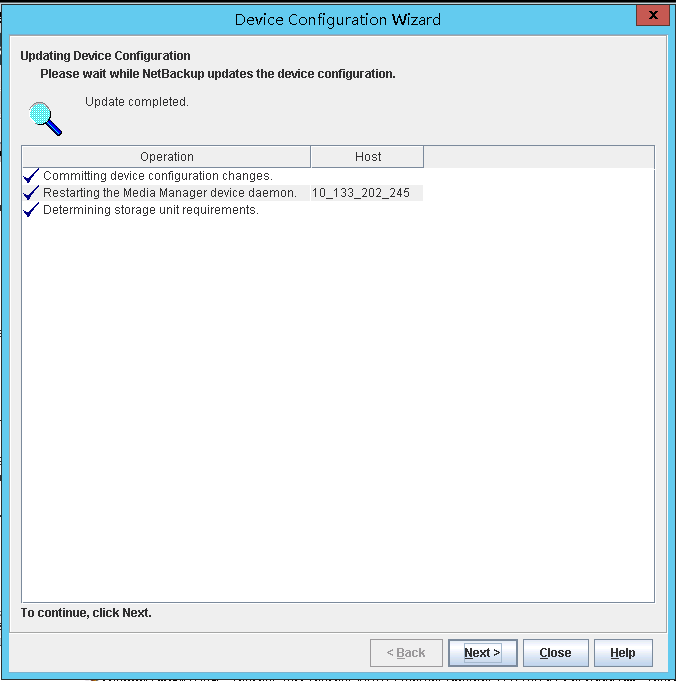
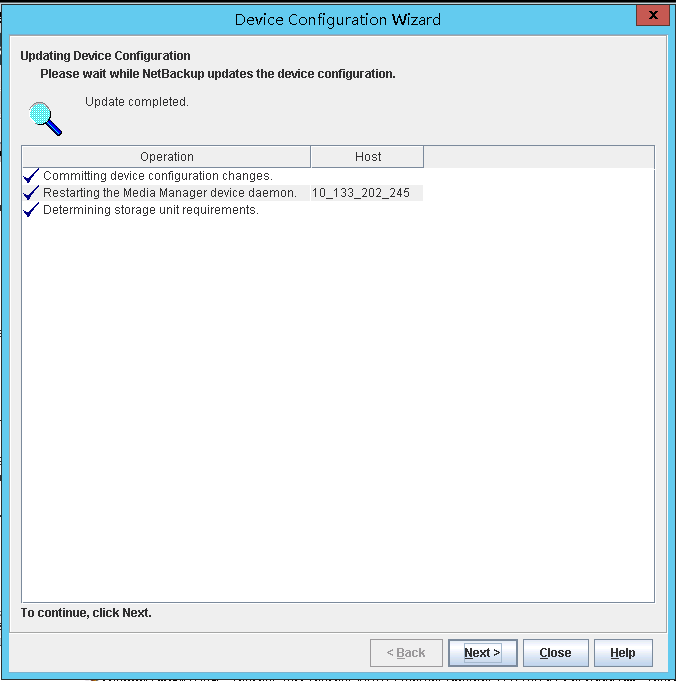
10. 单击 【Finish】以完成设置。
验证您的设备
1. 在 NetBackup 控制台中,展开 "Media and Device Management" 节点,然后展开 "Devices" 节点。选择 "Drives" 以显示所有磁带驱动器。
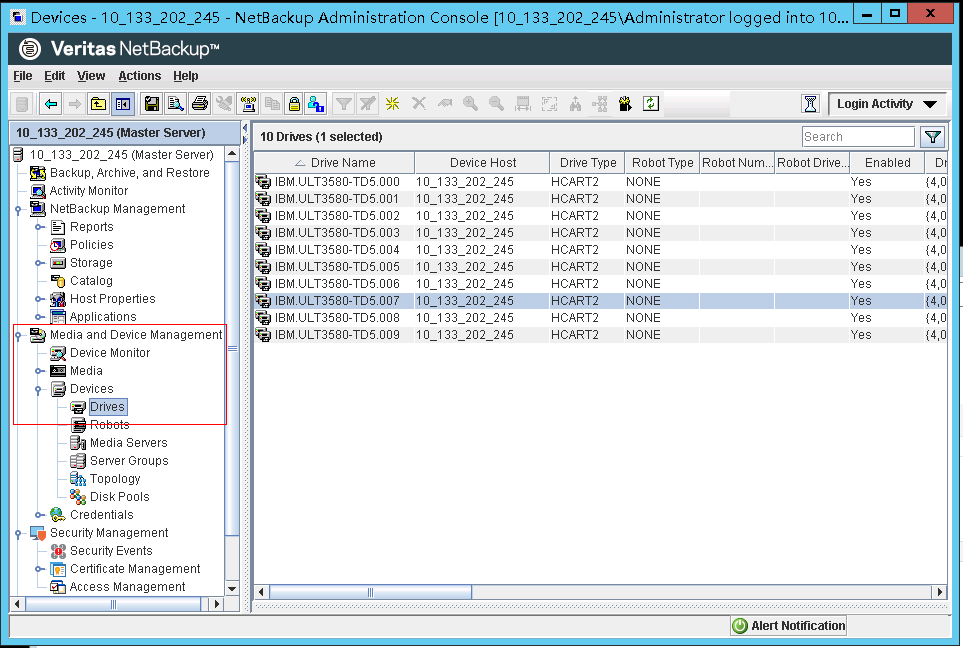
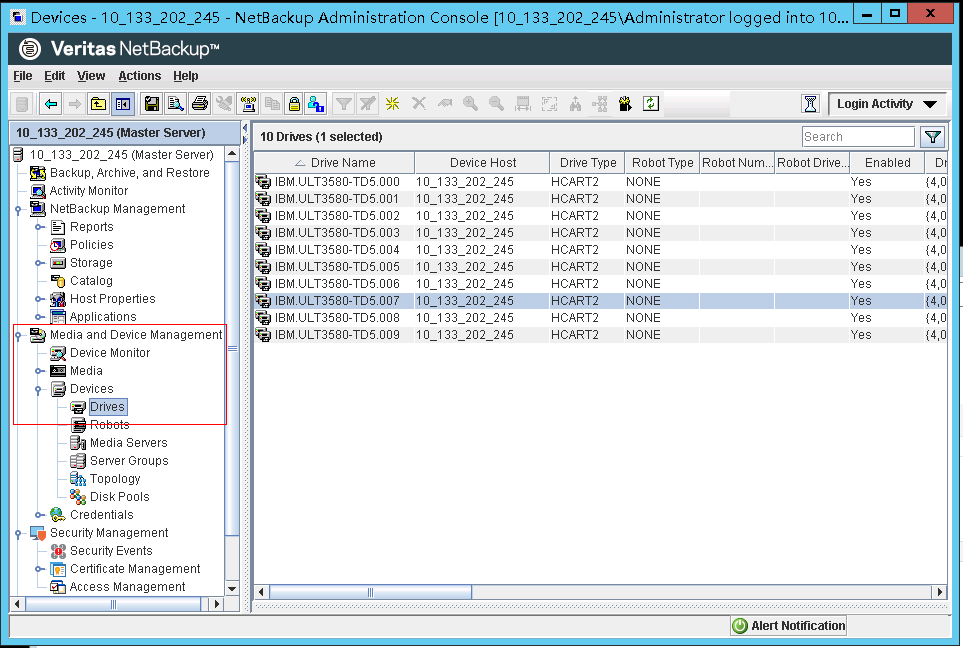
2. 在 "Devices" 节点中,选择 "Robots" 以显示您的所有介质更换器。
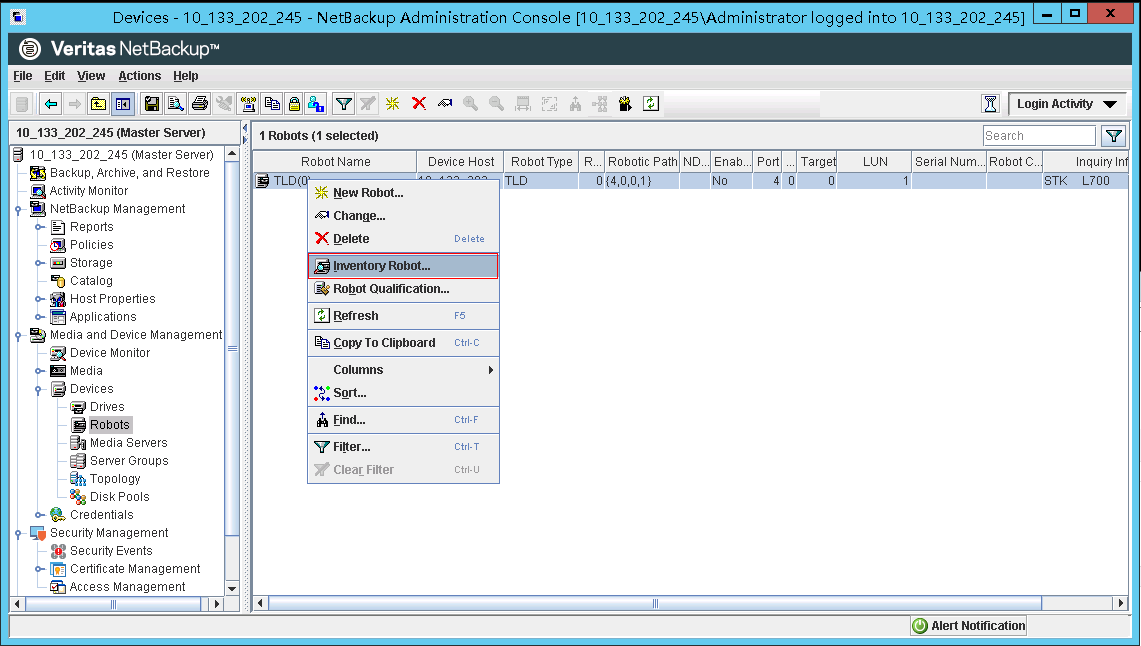
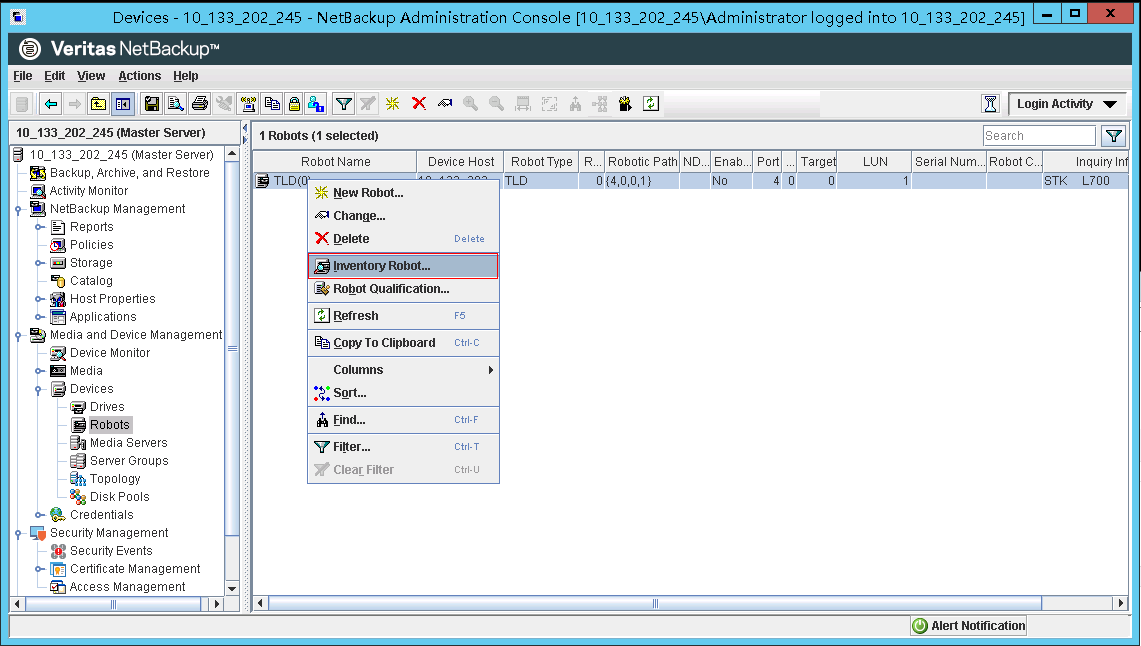
3. 在 "All Robots" 窗格中,选中 TLD(0) (即您的机械手),鼠标右键弹出菜单,然后选择 【Inventory Robot】。
4. 在 "Robot Inventory" (机械手清点) 窗口中,确认 Select robot (选择机械手) 项目中的 Device-Host (设备主机) 列表中选择了您的主机。
5. 确认从 "Robot" (机械手) 列表中选择了您的机械手。
6. 在 "Robot Inventory" 窗口中,依次选择 "Update volume configuration"、"Empty media access port prior to update",然后单击 【Start】 按钮。
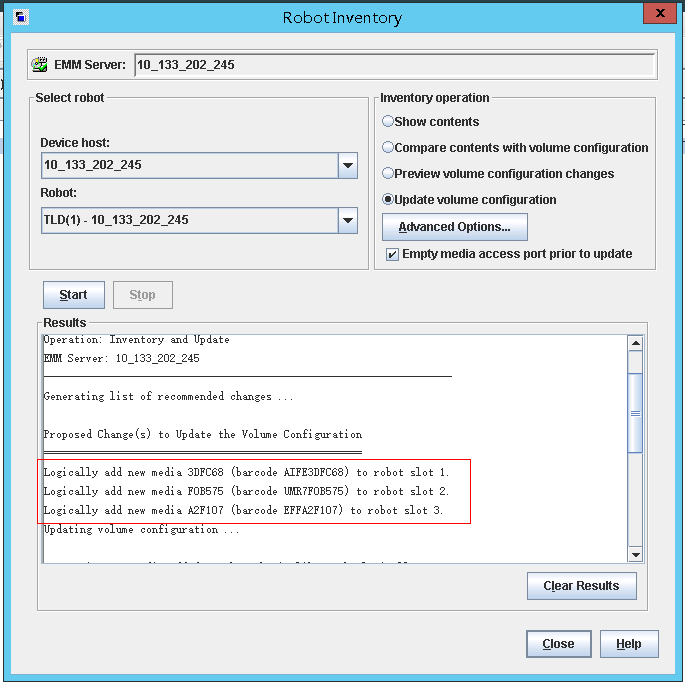
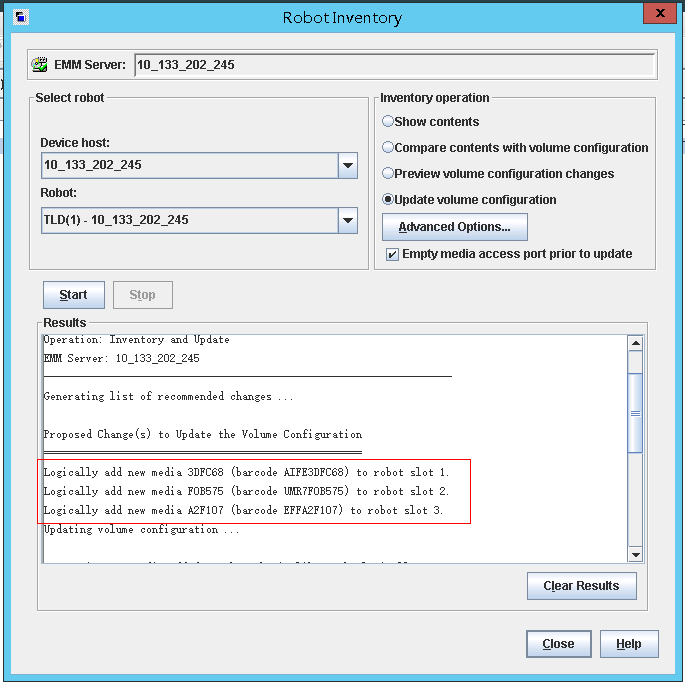
此过程随后将清点您在 NetBackup 企业介质管理 (EMM) 数据库中的介质更换器和虚拟磁带。NetBackup 将介质信息、设备配置和磁带状态存储在 EMM 中。
7. 清点完成后,在 "Robot Inventory" 窗口中将出现磁带网关上已经创建的磁带,请单击 【Yes】。在此处选择 Yes 将更新配置,并将在导入/导出槽中找到的虚拟磁带移至虚拟磁带库。
8. 关闭 Robot Inventory (机械手清点) 窗口。
9. 在 Media 节点中,展开 Robots 节点,然后选择 TLD(0) 以显示对您的机械手 (介质更换器) 可用的所有虚拟磁带。 说明,如果您以前已将其他设备连接到 NetBackup 应用程序,则可能会有多个机械手。确保所选的机械手正确无误。
完成上述步骤后,您的 NetBackup 程序已连接到磁带网关设备,并使这些设备可供备份程序使用。
备份数据到磁带网关
创建卷池
卷池是要用于备份的虚拟磁带的集合。
1. 打开 NetBackup 控制台。
2. 展开 "Media" 节点,鼠标右键单击 【Volume Pools】,选择 【New Volume Pool】。
3. 在弹出的 "New Volume Pool" 对话框中,输入卷池的名称及描述,键入卷池的说明,单击【OK】。创建的卷池即添加到卷池列表。
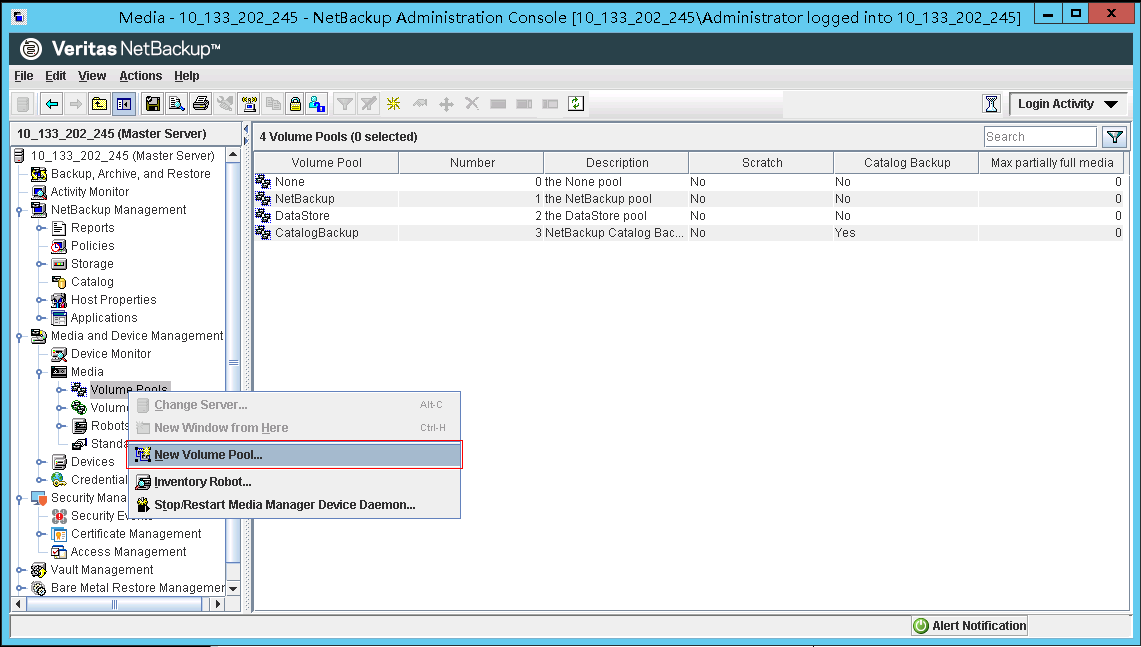
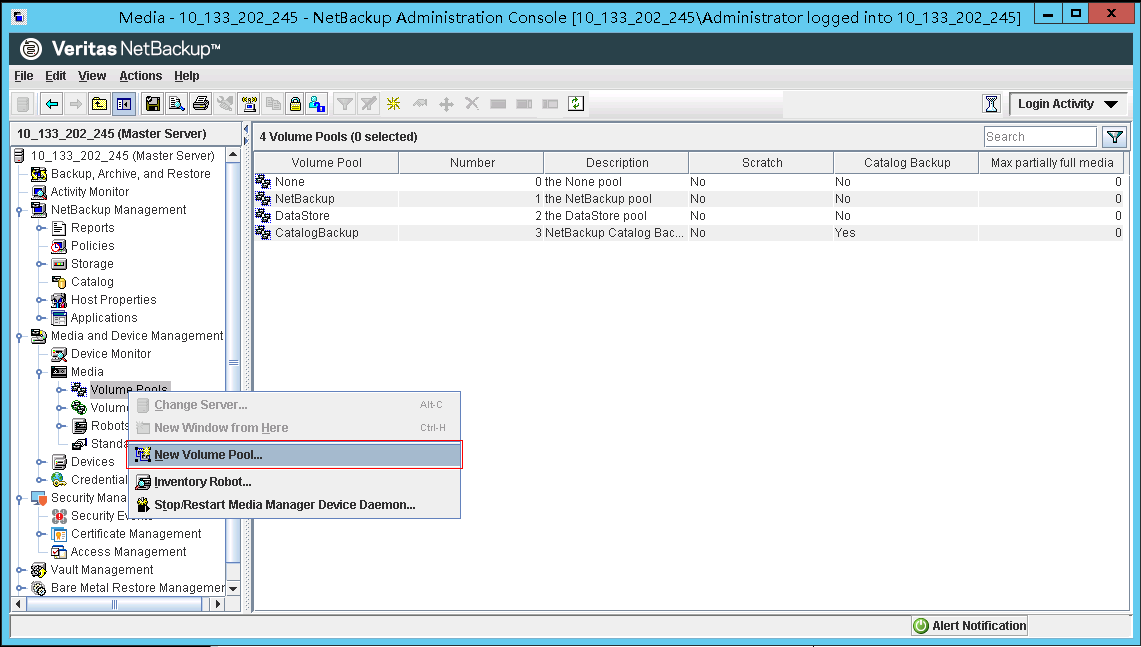
将虚拟磁带添加到卷池
1. 选中 "Media",页面会列出之前发现的 Volumes。
2. 鼠标右键单击需要加入卷池的 Volume,在弹出的窗口中单击【Change】,在弹出的窗口中更改 Volume Pool,然后单击【OK】。
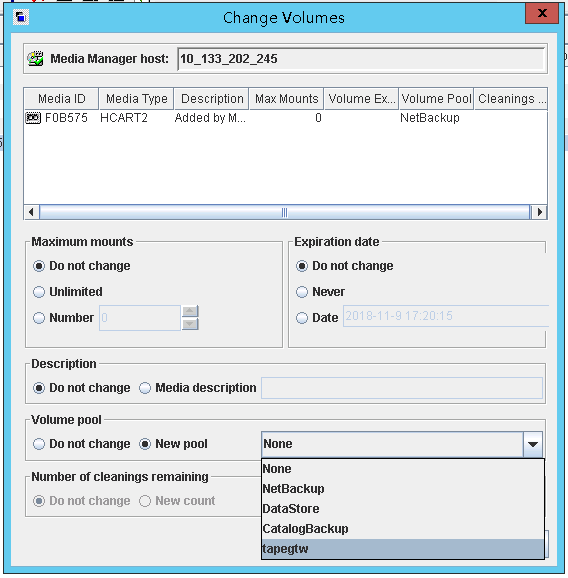
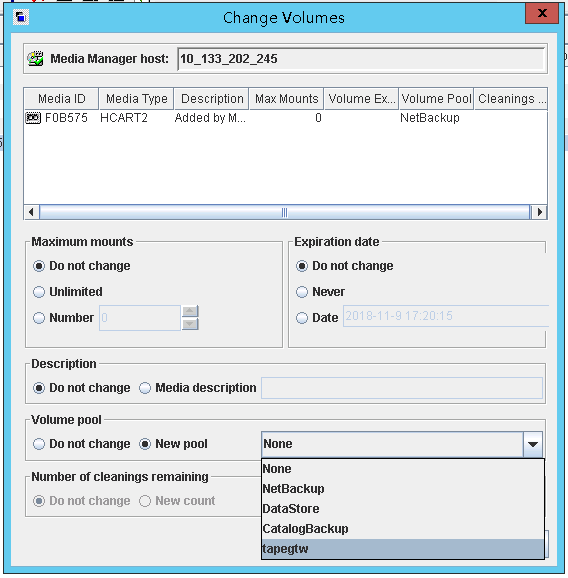
3. 此时可通过展开 "Volume Pools" 节点并找到刚刚创建的卷池,确认新建的 Volume 已经在您的卷池中。
创建备份策略
备份策略中将会指定何时执行备份操作、备份什么数据以及备份数据存储至哪个卷池。
1. 选中 "NetBackup Management",单击 "Create a Policy" 以打开 Policy Configuration Wizard 窗口。
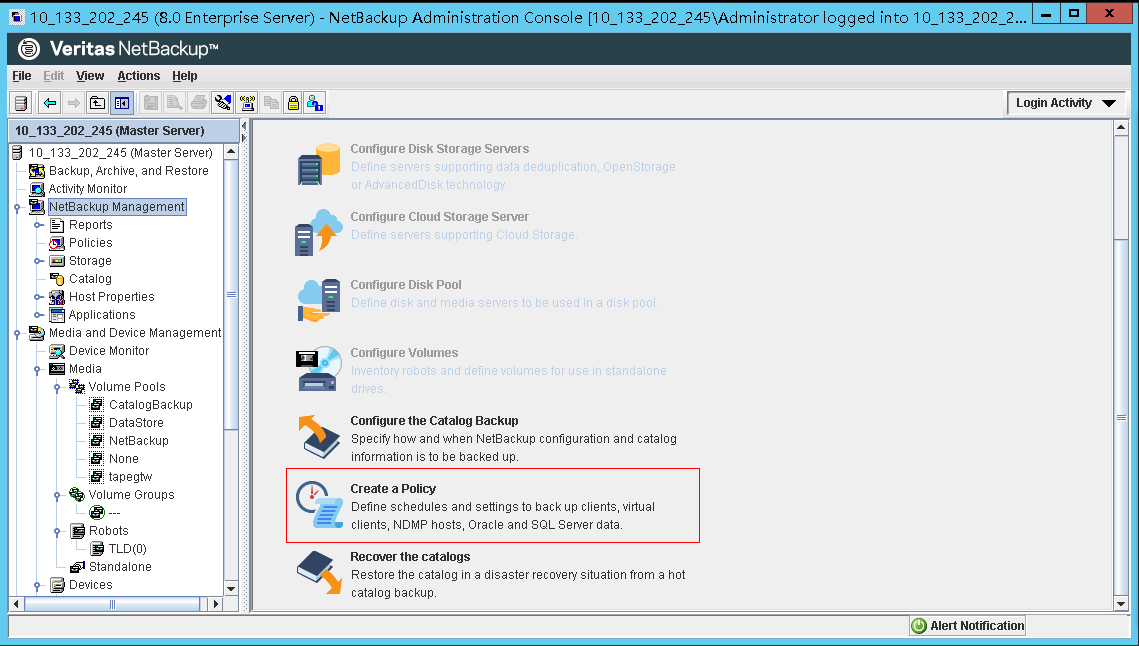
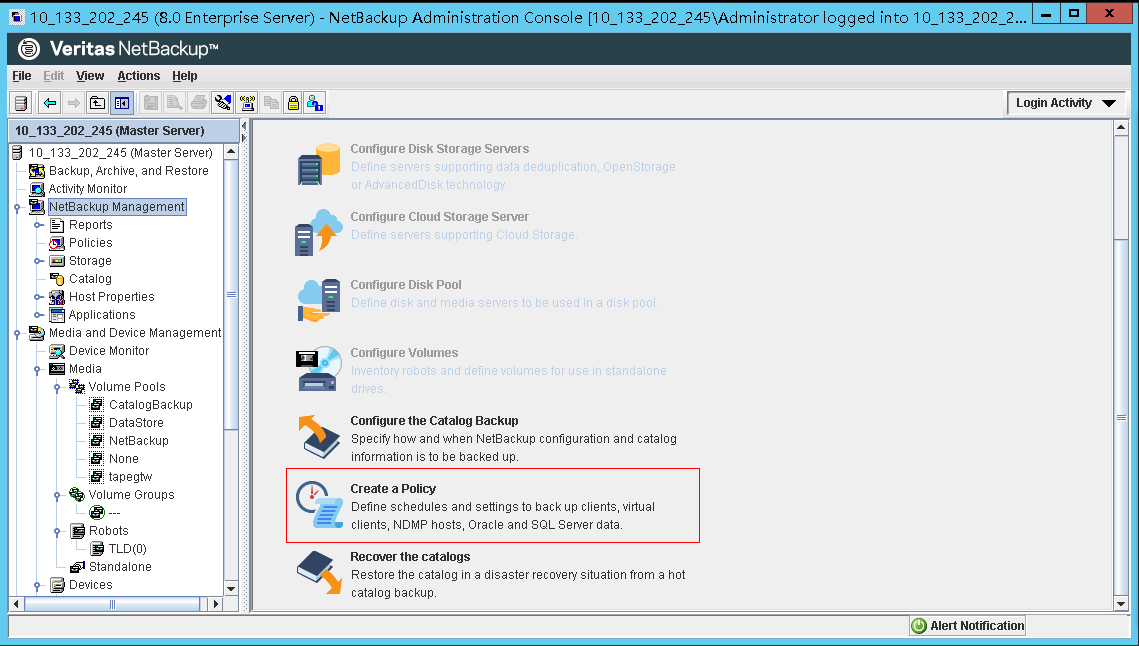
2. 选择 File systems, databases, applications,然后单击【Next】。
3. 输入策略的名称,在"Select the policy type"列表中选择 "MS-Windows",然后单击 【Next】。
4. 在 Client List 窗口中,单击【Add】,在 Name 列中输入您的计算机的主机名,然后单击 【Next】。本步骤将您定义的策略应用于本地主机 (客户端计算机)。
5. 在 "Backup Selection" 窗口中,单击【Add】,然后单击文件夹图标。 在 Browse 窗口中,浏览到要备份的文件夹或文件,单击【OK】,然后单击【Next】。
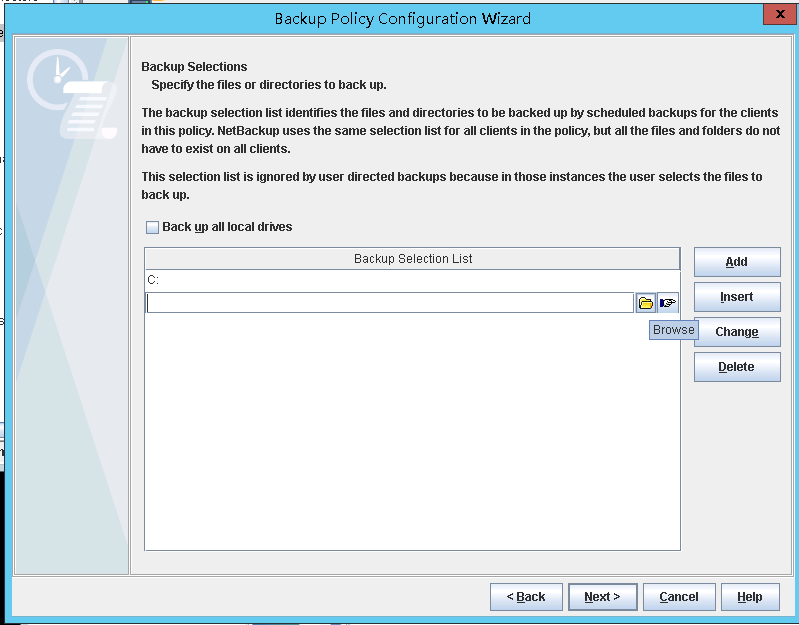
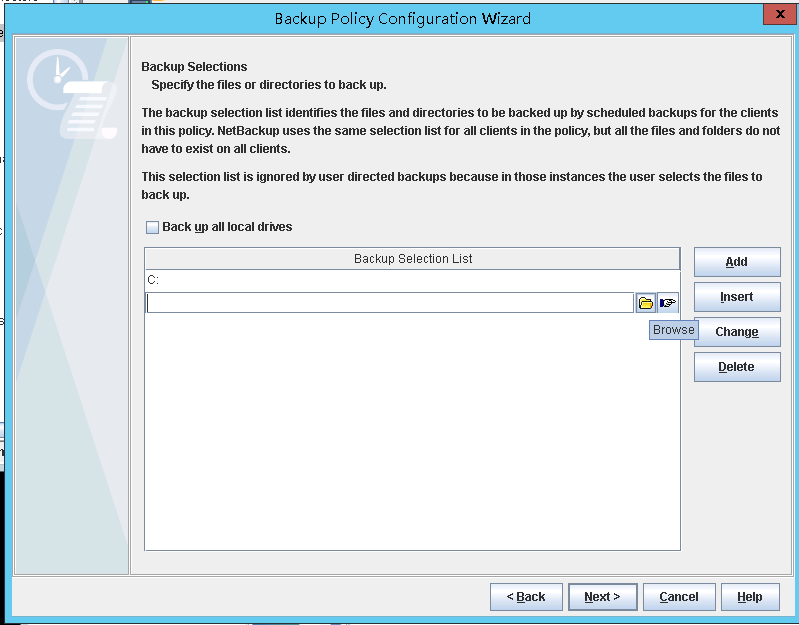
6. 在 "Backup Types" 窗口中,接受默认值,然后单击 【Next】。若您要自行开始备份,则选择 User Backup (用户备份)。
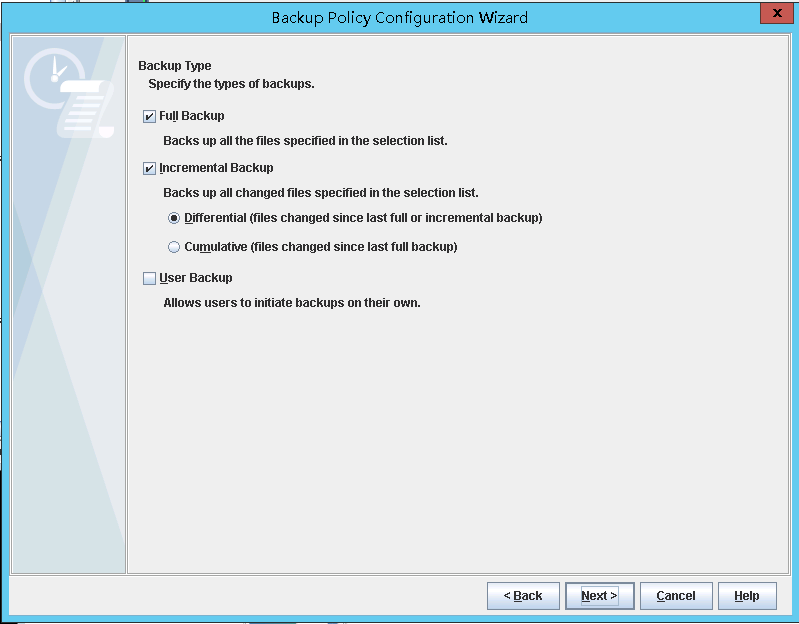
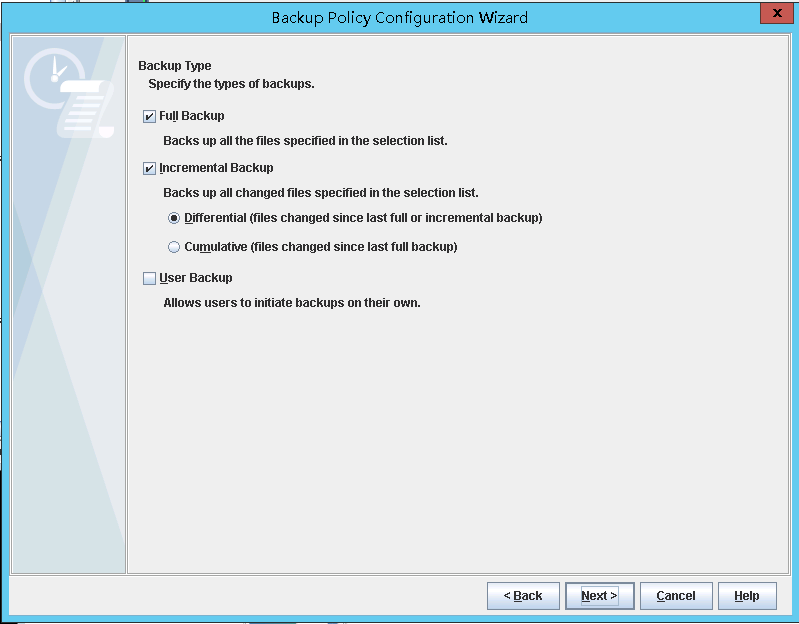
7. 在 "Frequency and Retention"窗口中,选择要应用于备份的频率和保留策略。根据您的需要设置备份频率,然后单击 【Next】。
8. 在 "Start" 窗口中,选择 Off hours(仅在业余时间备份您的文件夹),然后单击【Next】。
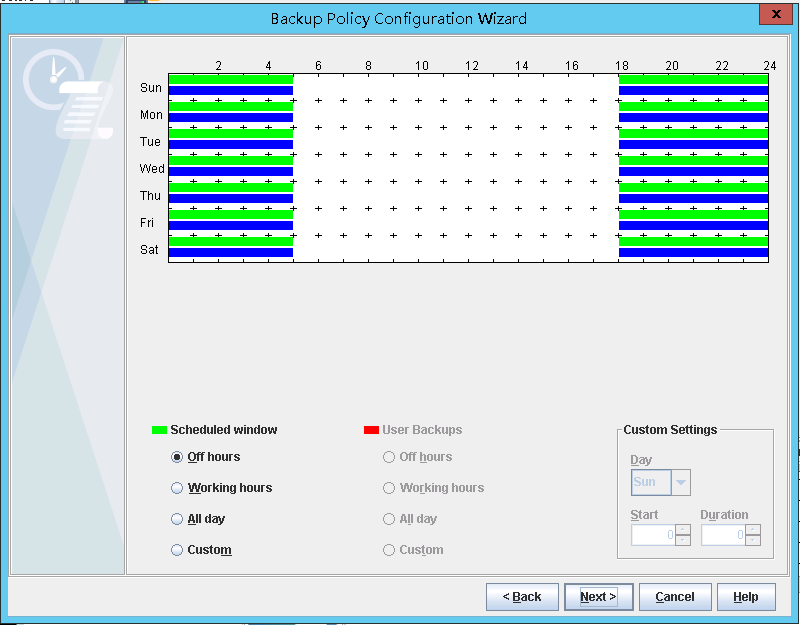
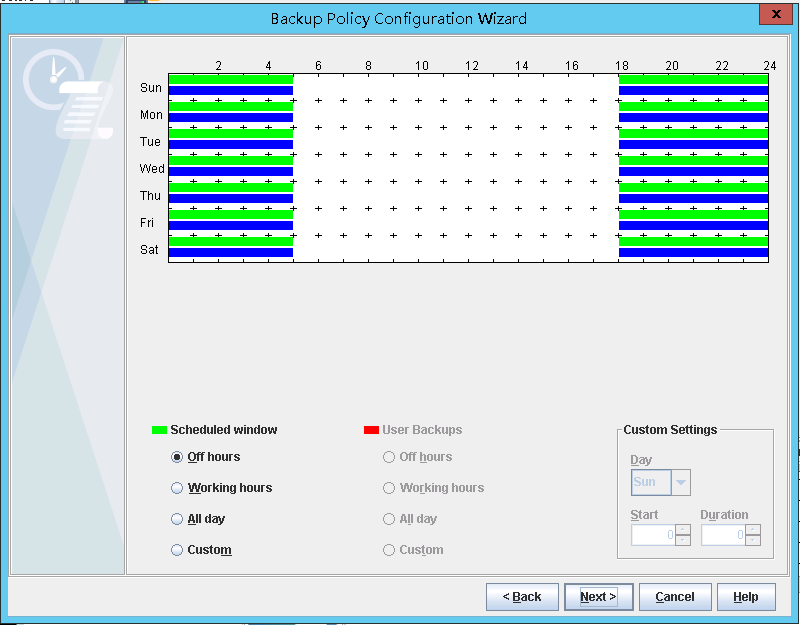
9. 在 Policy Configuration 向导中,选择 Finish。
执行手动备份
除了自动备份策略以外,您还可以随时执行手动备份,手动备份操作步骤如下。
1. 在 NetBackup 控制台的导航窗格上,展开 NetBackup Management 节点。
2. 展开 Policies (策略) 节点。
3. 右键菜单,然后单击 【Manual Backup】。
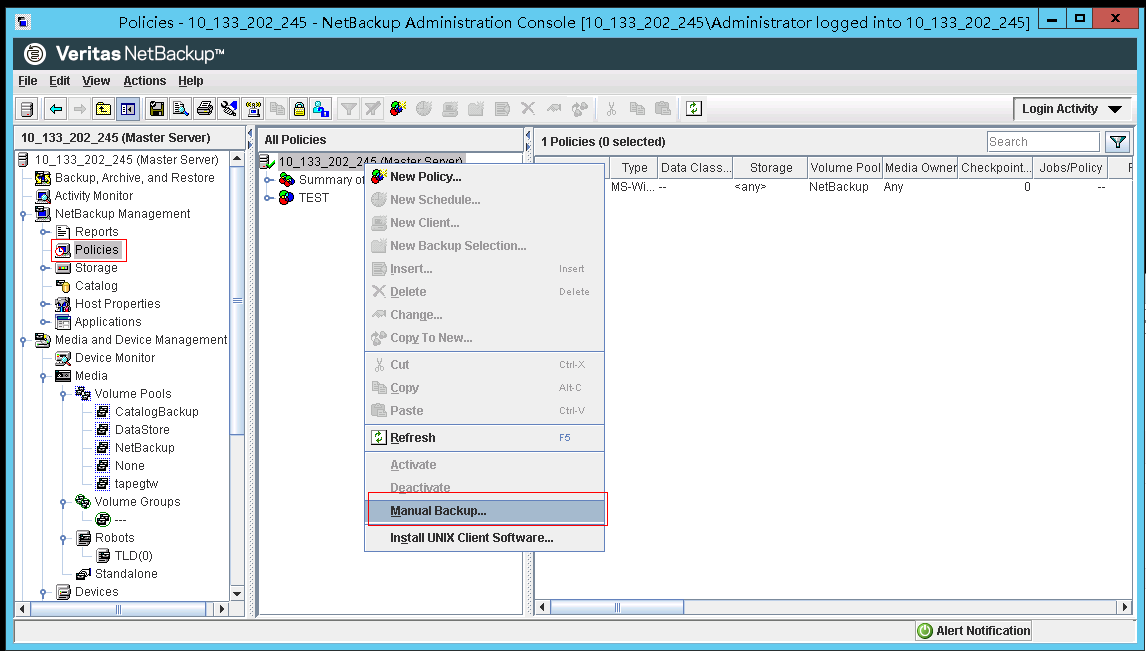
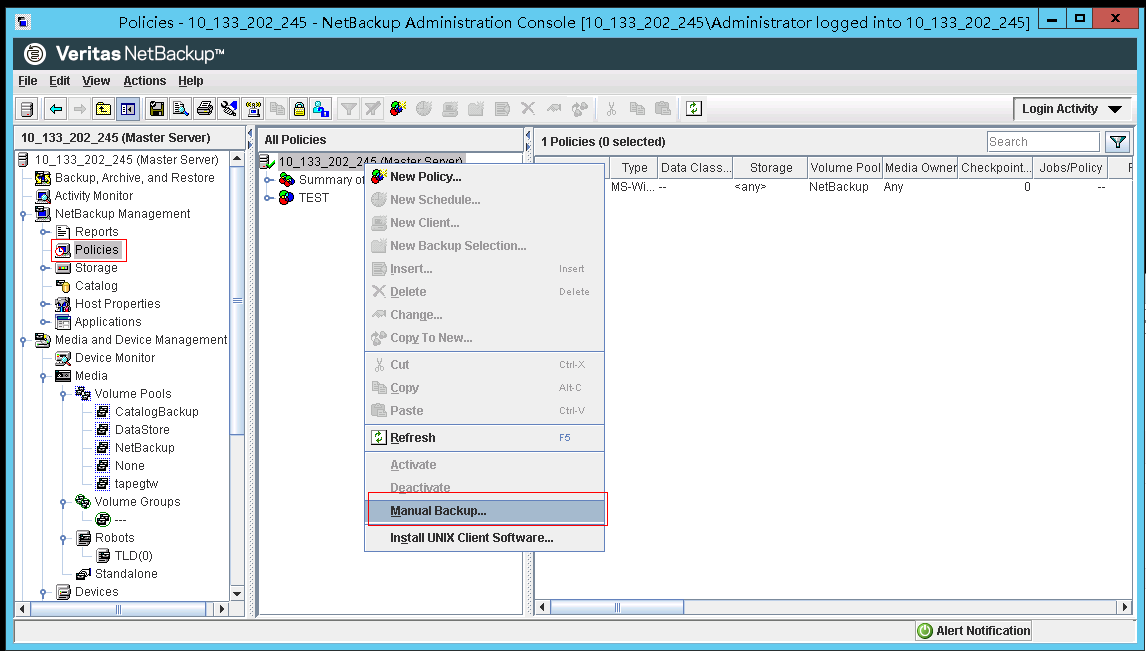
4. 在 Manual Backup 窗口中,输入计划名称,再选择一个客户端,然后单击【OK】。
5. 在随后确认对话框中,选择 "差量备份" 或 "全量备份",单击 【OK】并退出设置。
6. 在导航窗格上,选择 Activity Monitor 以在 Job ID 列中查看备份的状态。
要查找 NetBackup 在备份期间写入到文件数据的虚拟磁带的条码,请查看 Job Details 窗口 (如以下过程中所述)。在下一部分中的对磁带进行存档的过程中,将需要用到此条码。
查找磁带的条码
1. 在 Activity Monitor 中,鼠标右键单击打开 Job ID 列中您的备份作业的标识符菜单,然后单击【Details】。
2. 在 Job Details 窗口中,单击【Detailed Status】选项卡。
3. 在 Status 框中,找到介质 ID。介质 ID 可帮助您确定已将数据写入到哪个磁带。
通过上面的步骤,您已成功部署了磁带网关、创建了虚拟磁带并备份了您的数据。
将磁带归档
对磁带进行存档时,磁带网关会将磁带从网关的虚拟磁带库 (VTL) 移至存档,这将提供脱机存储。通过使用备份应用程序弹出磁带,来将磁带进行存档。 操作步骤如下:
1. 在 NetBackup 管理控制台中,展开 Media and Device Management (介质和设备管理) 节点,然后展开 Media (介质) 节点。
2. 在列出的磁带中,鼠标右键单击需要弹出的磁带,单击 【Eject Volume From Robot】。
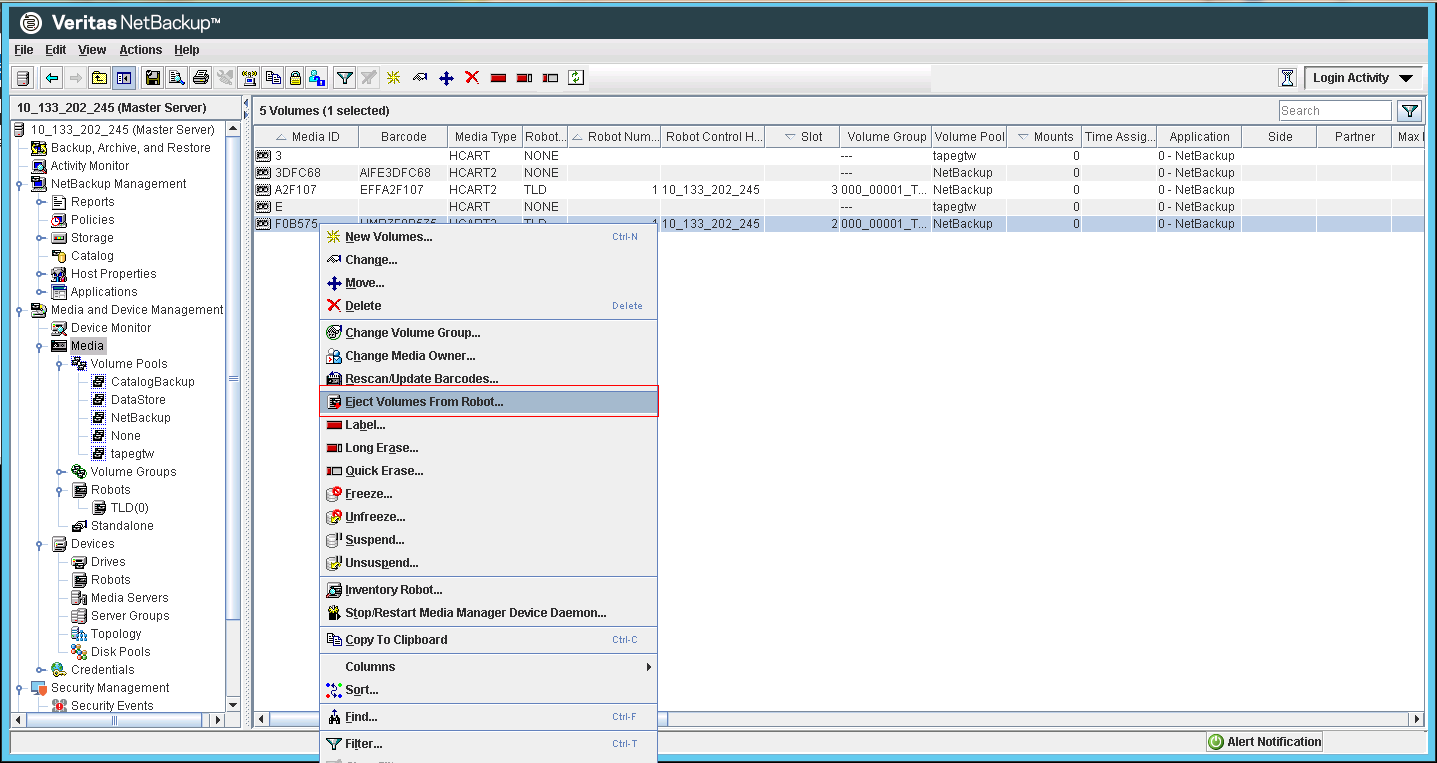
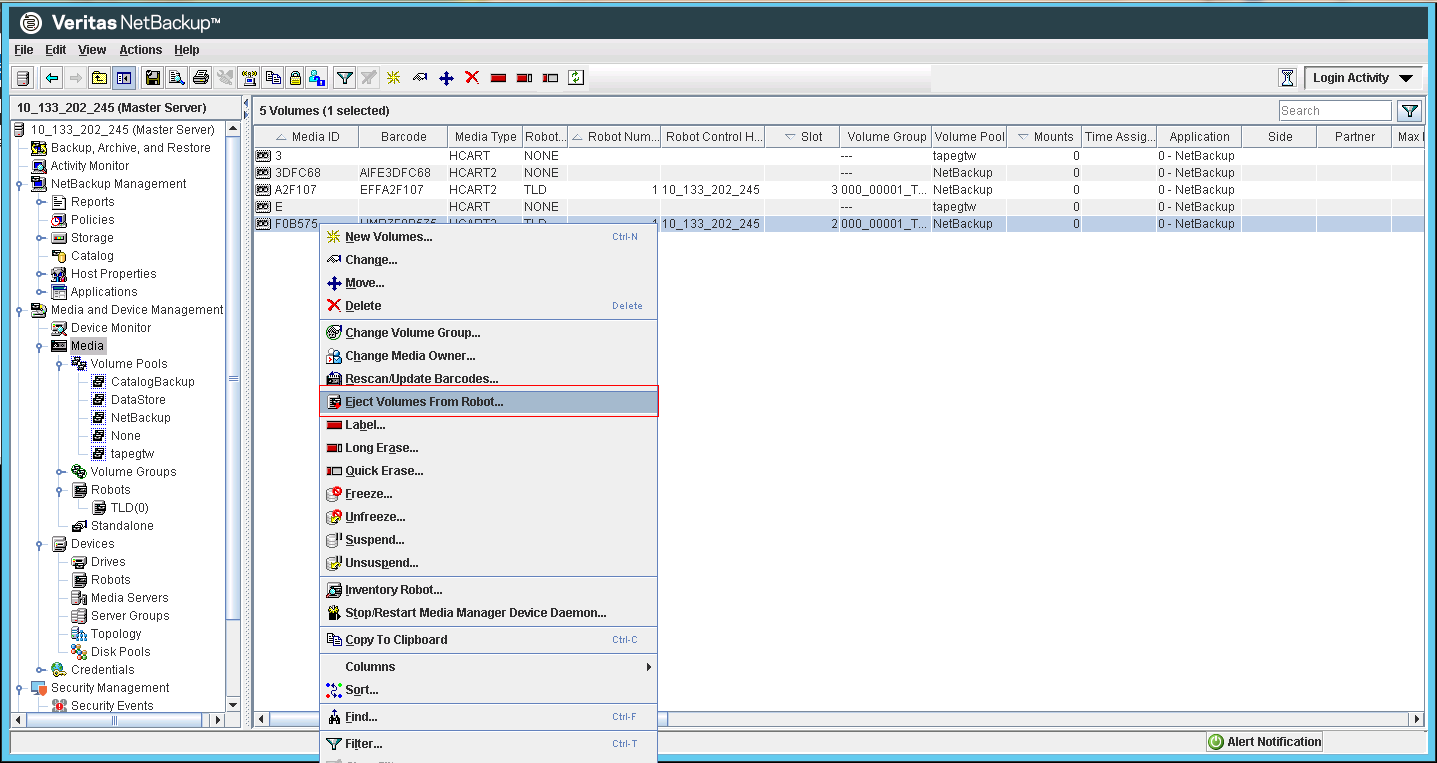
3. 在 Eject Volumes 窗口中,再次确认 Media ID,然后单击【Eject】。
4. 在弹出对话框中,单击【Yes】。弹出过程完毕后,Eject Volumes 对话框中磁带的状态指示弹出已成功。
5. 单击【Close】,关闭 Eject Volumes 窗口。
6. 当执行弹出磁带的操作后,在 CSG 控制台中,该磁带状态会由 "正常" 转变为 "归档中"。当磁带弹出后数据会转存入归档存储中,此时磁带状态会转变为 "已归档"。
已归档磁带的取回
应用程序无法从已归档磁带中取出数据。为了读取归档数据,您需要磁带数据取回。
1. 要将已归档磁带取回到磁带网关。您可以在 CSG 控制台,选中 "磁带列表",找到相应的已归档磁带,单击【取回】,详细操作步骤请参考 磁带取回。
2. 等待磁带取回后, 您可使用随 Symantec NetBackup 应用程序一起安装的“备份、存档和还原”软件。此过程与从物理磁带还原数据相同。